1、首先打开手机。

2、然后在锁屏界面手指向上滑动(从手机底端向上滑)。

3、然后点这个【设置】。

4、这个时候需要我们输入解锁密码(因为我设置了手机锁,如果没设置的此步可以忽略)。

5、然后我们点开【添加到锁屏的图片】。
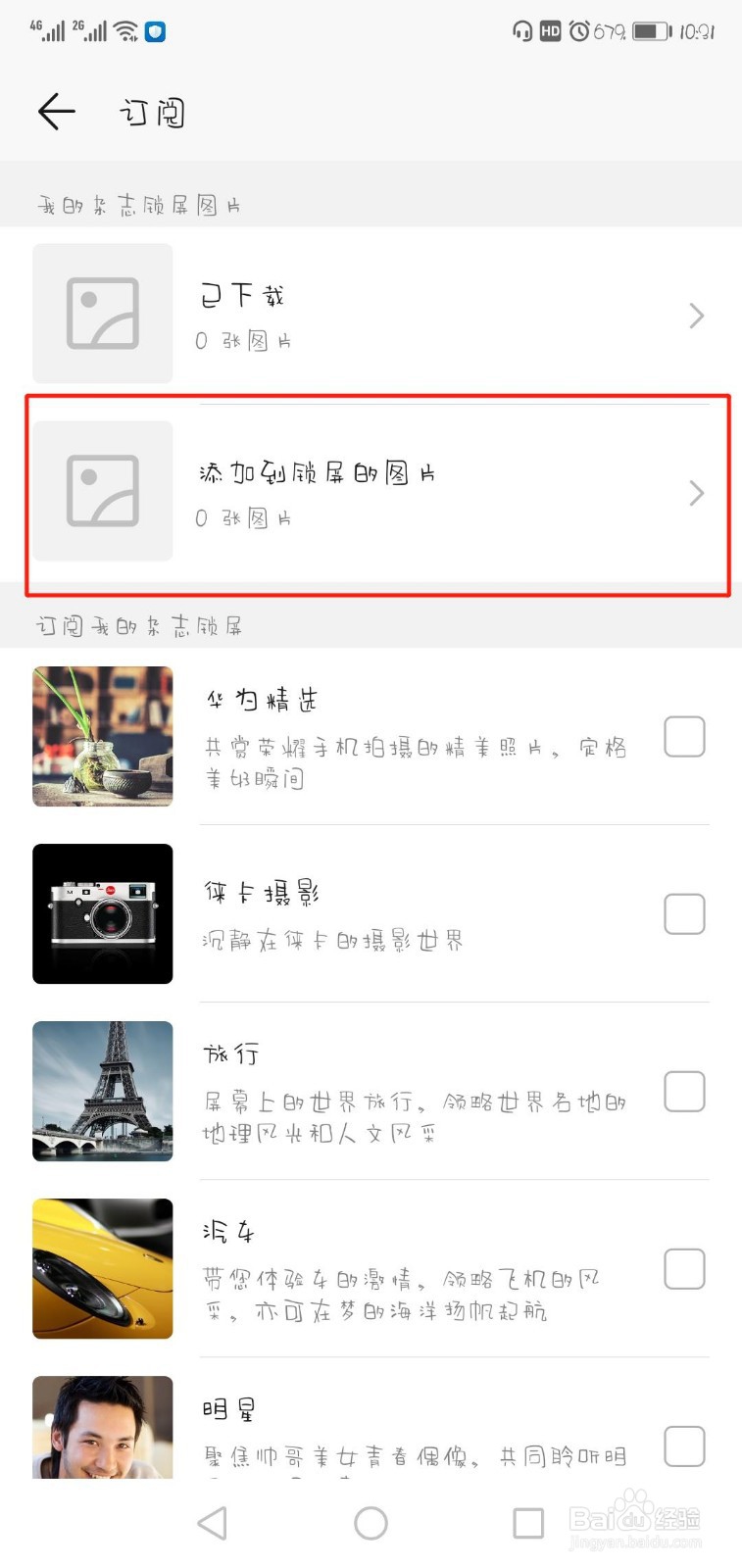
6、再就点右上角的【+】。

7、这个时候就要选择你要设置成锁屏壁纸的照片了,在相册里选择好后就可以了。

8、最后返回就能在【我添加的图片】里能看到你添加的那些壁纸图片了。

时间:2024-10-11 22:44:12
1、首先打开手机。

2、然后在锁屏界面手指向上滑动(从手机底端向上滑)。

3、然后点这个【设置】。

4、这个时候需要我们输入解锁密码(因为我设置了手机锁,如果没设置的此步可以忽略)。

5、然后我们点开【添加到锁屏的图片】。
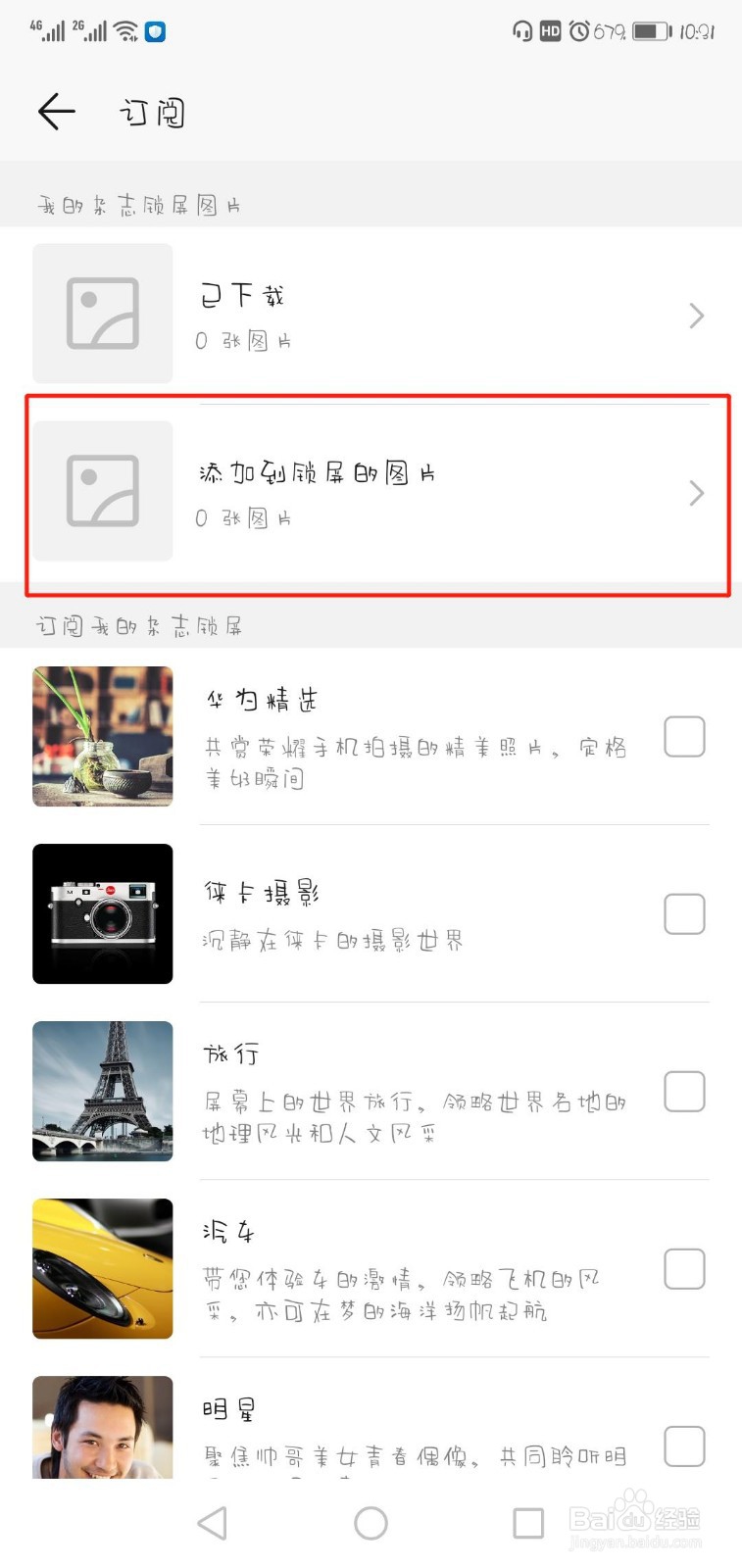
6、再就点右上角的【+】。

7、这个时候就要选择你要设置成锁屏壁纸的照片了,在相册里选择好后就可以了。

8、最后返回就能在【我添加的图片】里能看到你添加的那些壁纸图片了。

